darktable是一款开源照片的后期处理软件,为用户提供了丰富的工具和功能,可以简单轻松的帮助他们优化和编辑照片,而且darktable软件的界面简洁直观,用户使用起来非常方便,例如用户可以根据自己的需求来调整色调、曝光、锐化和噪声减少等,总之darktable软件能够很好的满足用户的需求,当用户在使用darktable软件时,想要导入图片,却不知道怎么来操作实现,其实这个问题是很好解决的,用户直接在编辑页面上点击导入选项,接着选择其中的添加到照片库选项,随后选择图片来进行设置即可解决问题,那么接下来就让小编来向大家分享一下darktable导入图片的方法教程吧,希望用户能够从中获取到有用的经验。
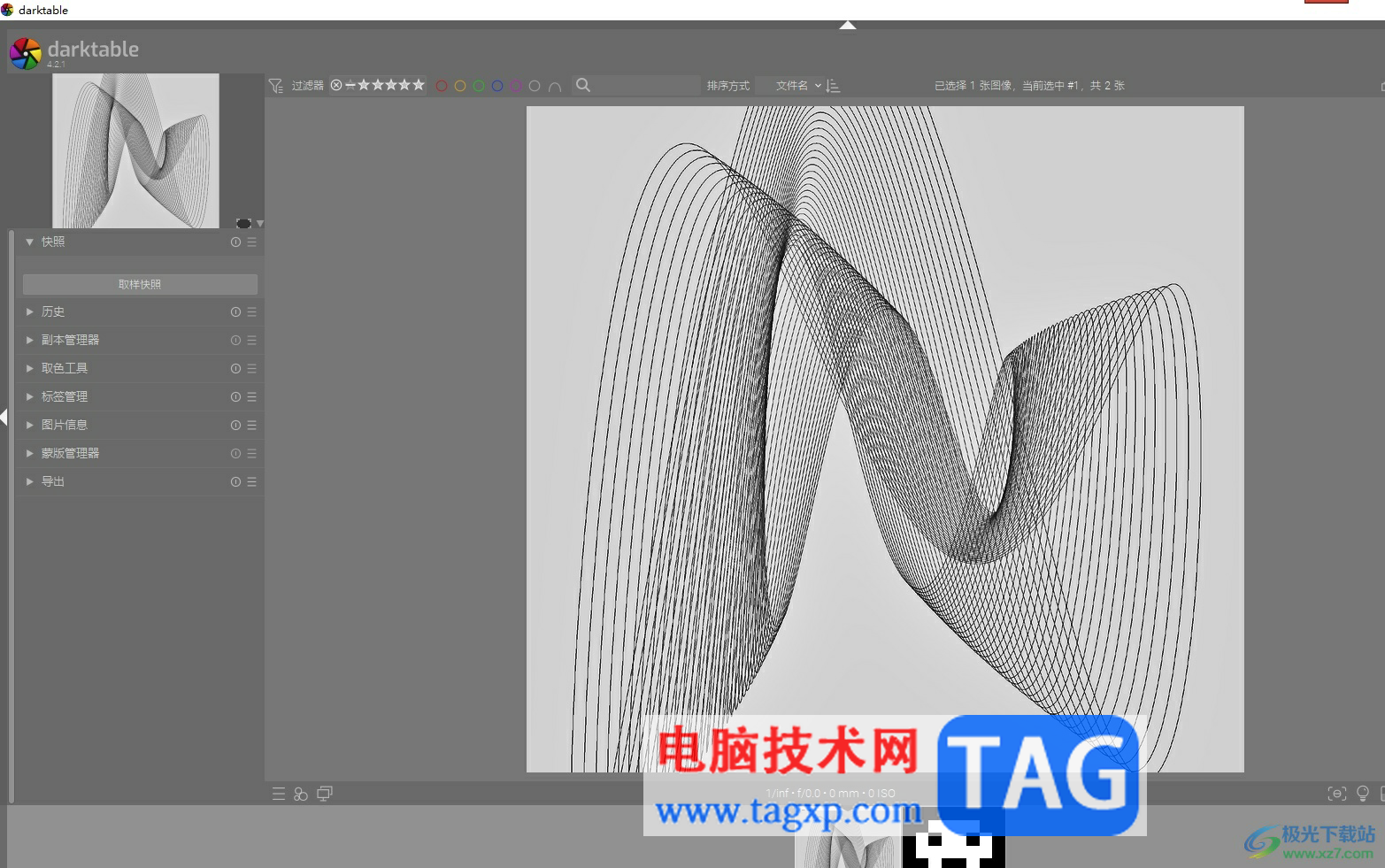
1.用户在电脑上打开darktable软件,并来到主页上点击左侧的导入选项,弹出下拉选项卡后,用户选择添加到照片按钮
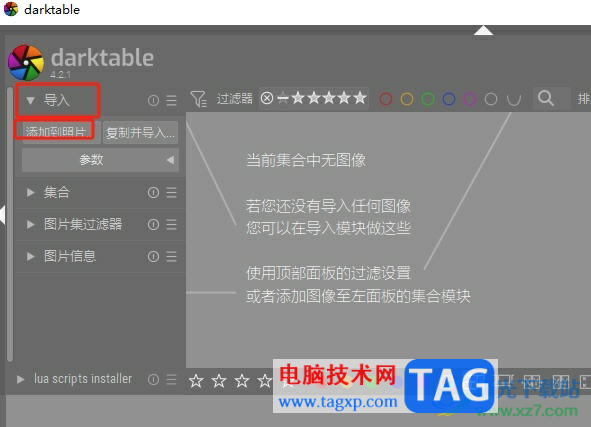
2.在打开的添加到照片库窗口中,用户选择其中的图片后按下添加到照片库按钮
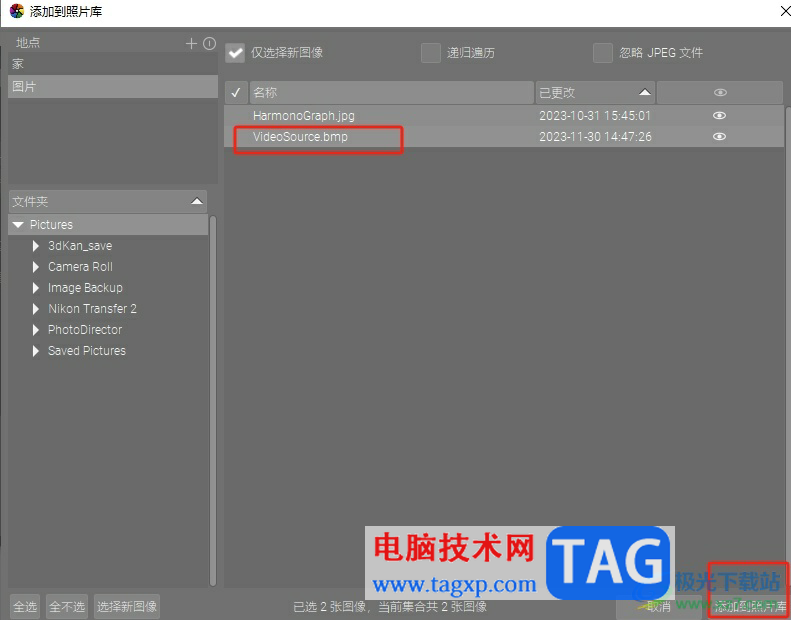
3.这时用户就可以成功导入图片,并进入到图片的调整页面上
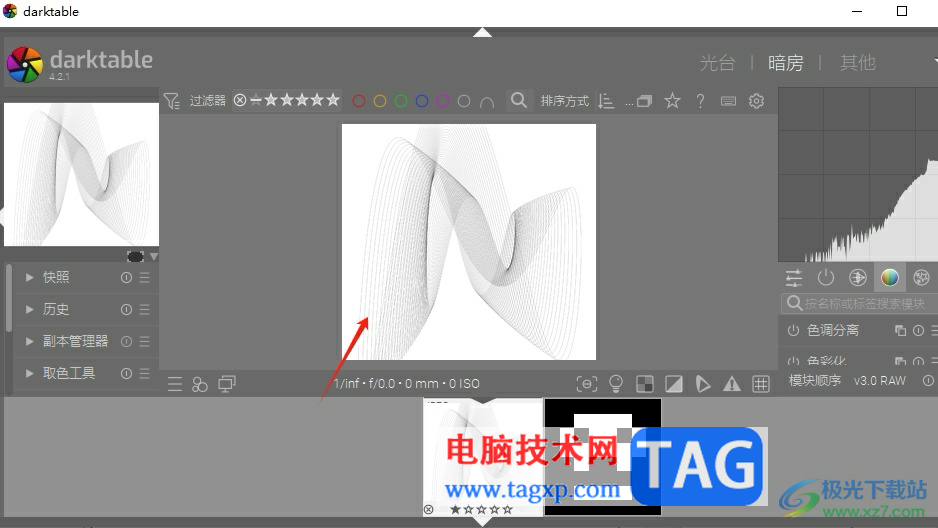
4.用户在页面右侧的窗口中,可以看到有各种各样的功能,用户按照需求来调整色调分离、色彩矫正、色阶等
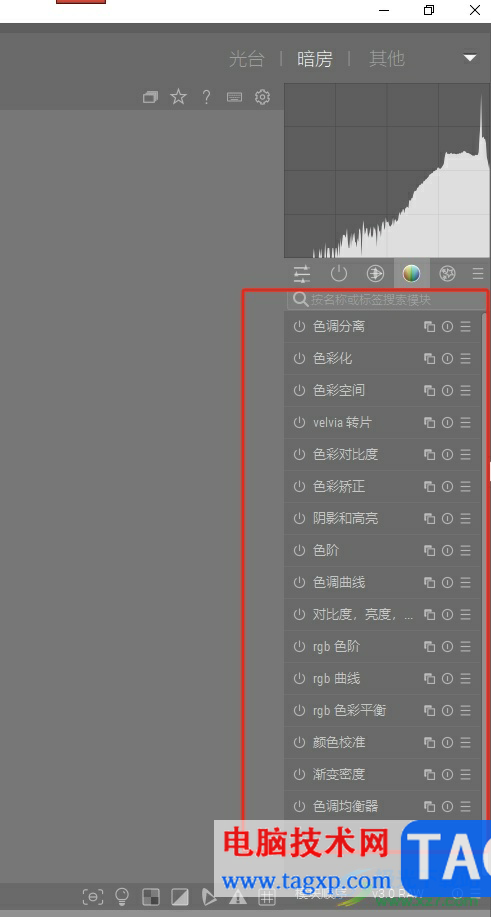
5.完成设置后,用户在页面上就可以清晰直观的看到图片的色彩变化,如图所示
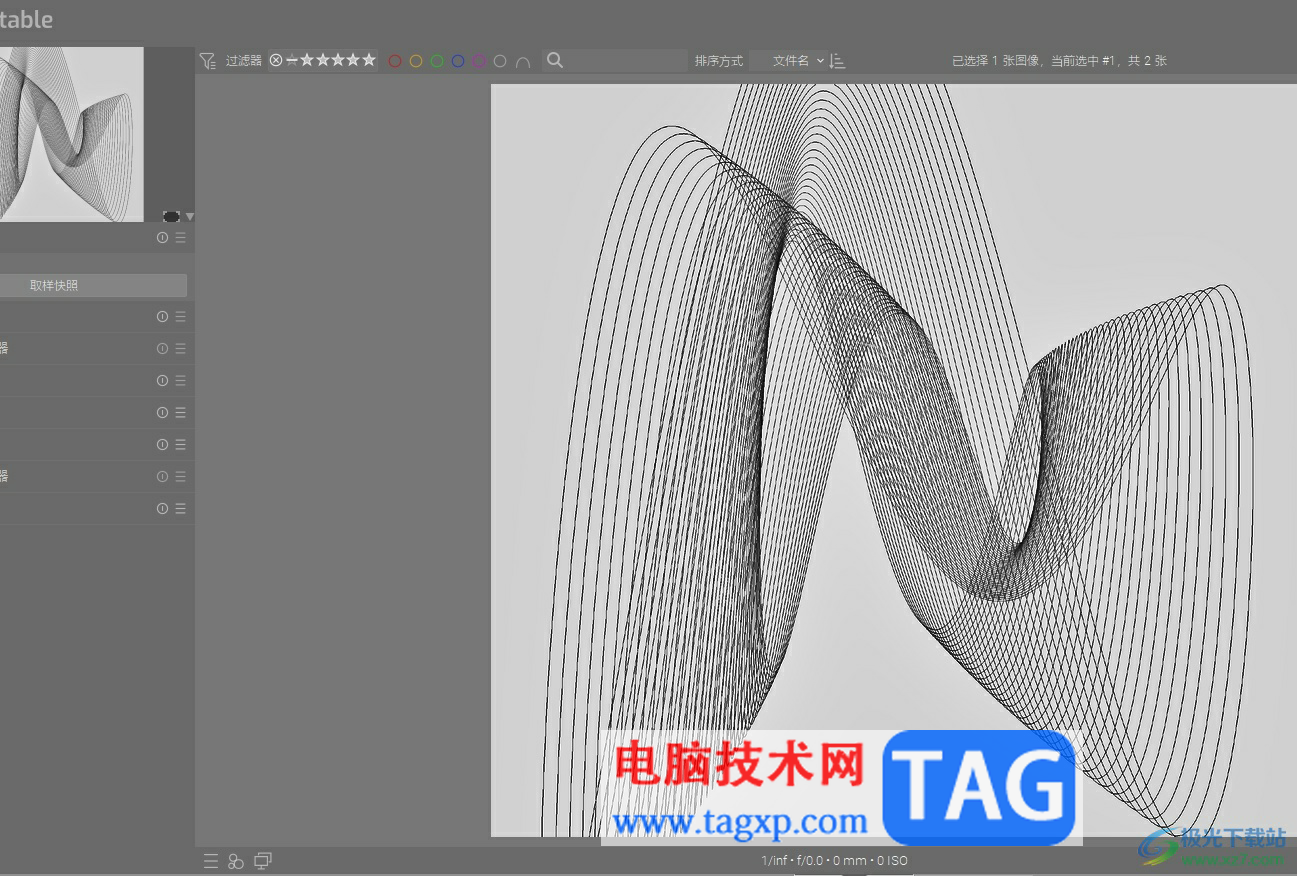
以上就是小编对用户提出问题整理出来的方法步骤,用户从中知道了大致的操作过程为导入——添加到照片库——选择图片——添加到照片库——导入成功这几步,方法简单易懂,因此感兴趣的用户可以跟着小编的教程操作试试看,一定可以成功导入图片的。
 如何扩展硬盘容量:扩展存储空间的有效
如何扩展硬盘容量:扩展存储空间的有效
扩展硬盘容量是许多电脑用户在使用一段时间后面临的一个常见......
 打印机连接问题处理:打印机怎么连接电
打印机连接问题处理:打印机怎么连接电
打印机连接电脑的成功与否常常影响工作效率,特别是在当前数......
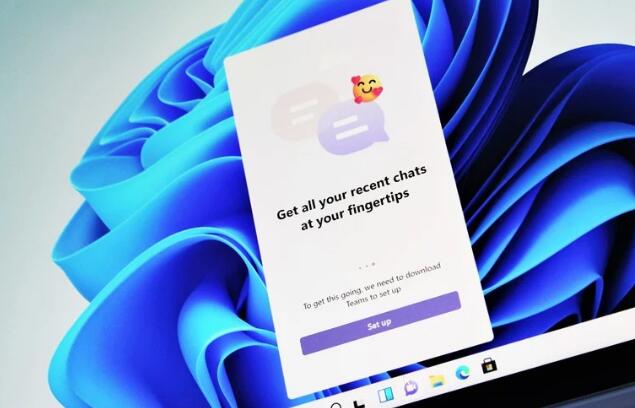 微软开始在Windows11上为 Insiders推出Teams
微软开始在Windows11上为 Insiders推出Teams
微软开始在Windows11上为 Insiders推出Teams Chat 集成 微软已经开始在......
 Endnote如何添加PDF文献-Endnote添加PDF文献的
Endnote如何添加PDF文献-Endnote添加PDF文献的
大家知道Endnote如何添加PDF文献吗?还不知道的朋友就赶快来看看......
 备份电脑数据的方法:怎样进行电脑数据
备份电脑数据的方法:怎样进行电脑数据
电脑数据的备份不仅可以保护珍贵的文件和资料,还能为用户提......
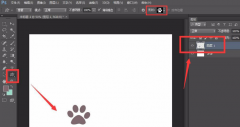
最近有很多朋友在咨询小编ps怎么制作逐步显示脚印动图?那么针对这个问题,小编今天就为大家带来了关于ps制作逐步显示脚印动图教程,希望可以帮助到大家哦。...

欧路词典是一款功能强大的英语学习工具,帮助用户快速提高英语水平,并且向用户提供了多种多样的功能,例如有着海量扩展词库、标注生词以及多语种翻译功能,因此欧路词典吸引了不少用...

最近有很多朋友在咨询小编steam怎么查看交易链接?那么针对这个问题,小编今天就和大家分享一下steam查看交易链接方法哦,希望可以帮助到有需要的朋友哦。...
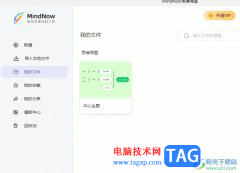
MindNow是一款简单高效的思维导图软件,向用户提供了多种结构的图表,还有着众多精美的模板供用户免费使用,因此MindNow软件吸引了不少用户的喜欢,当用户在使用MindNow软件时,可以根据自己...

很多小伙伴在积累剪辑素材的时候可能会遇到只需要声音不需要画面,也就是要将音频从视频中提取出来的情况,这个时候我们该用什么软件来进行操作呢,其实在QuickCut中我们就可以轻松实现...

说起Adobe公司的系列软件,我们最熟悉的可能是Photoshop,premiere,aftereffects等软件,其实audition也是Adobe公司旗下的软件,该软件简称为Au,主要用于编辑和处理音频。比如在其中我们可以加快或...

一提到小米手机,大部分的用户就会联想到性价比之王的名称,小米手机以超高的性能和低廉的价格,吸引了不少的用户前来使用,为用户带来了许多的便利,当用户在使用小米手机时,会发现...
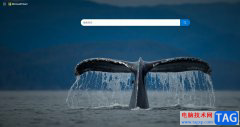
edge浏览器是一款win10系统自带的默认浏览器,它成为了不少用户必备的浏览器软件,因为它能够支持目前主流的web技术,为用户带来更好的功能体验,所以edge浏览器软件吸引了不少的用户前来...

希沃白板5是一款非常好用的制作幻灯片内容的软件,在该软件中可以进行课堂内容的添加,比如添加一些数学公式以及数学几何图形,以及可以进行田字格或者是倒计时的添加等,并且还可以...
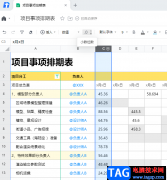
很多小伙伴在使用腾讯文档的时候经常会需要在文档输入数据,编辑数据,以及对数据进行分析。腾讯文档中的功能十分的丰富,无论我们对于数据编辑有什么需求,都可以在腾讯文档中找到对...
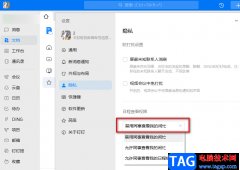
日程功能是我们在钉钉中经常会用到的一个功能,该功能可以帮助我们记录待办的重要事项,还可以设置提醒,我们打开钉钉就能直接进行设置,十分的方便。不过在钉钉中,我们的日程是会被...

谷歌浏览器是我们非常喜欢的一款浏览器软件,在该软件中,我们可以进行无广告搜索网页,在该浏览器中也提供了一些可以设置的功能,比如当你关闭了网站之后,想要将网站中的数据进行同...
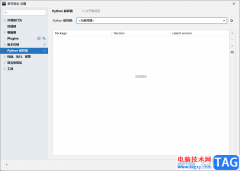
Pycharm是一款语言开发工具,可以进行Python程序的编写,我们可以通过Pycharm进行Python项目的创建,之后可以新建一个Python文件进行编写程序,而我们要想编写程序的话,需要有一个Python解释器,...
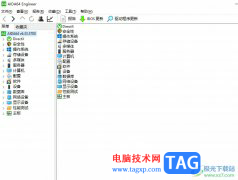
aida64是一款热门的系统诊断和基准测试软件,用户可以在多个平台上使用,并且aida64软件支持硬件错误诊断、超频、传感器监控或是压力测试等,总之aida64软件可以让用户一手掌握计算机各个方...

亿图图示是一款非常好用的软件,很多小伙伴在需要编辑和制作思维导图等图示文件时都会选择使用该软件。在亿图图示中有一个“贝塞尔曲线工具”,使用该工具我们可以自由绘制和设置曲线...